7 scorciatoie utili per essere più veloci – Photoshop Parte 19
Iniziamo!
1. Disattivare le tavolozze
Premendo il tasto TAB è possibile disattivare tutte le tavolozze disponibili su Photoshop:
È possibile inoltre visualizzare solo le tavolozze a destra premendo la combinazione MAIUSC + TAB:
Questa funzionalità ritorna molto utile quando si ha bisogno di lavorare a schermo intero.
2. Aprire velocemente i file all’avvio
Quando avvii inizialmente Photoshop, puoi spostare il file da aprire sull’icona:
In tal modo l’immagine spostata sull’icona verrà caricata automaticamente nel programma.
3. Ingrandisci rapidamente l’immagine
Se apri un’immagine di grandi dimensioni, Photoshop la aprirà in scala ridotta per adattarla alla risoluzione del tuo schermo:
Se devi visualizzare rapidamente l’immagine al 100%, puoi semplicemente fare doppio click sullo strumento zoom nella casella degli strumenti:
In questo modo non perderai tempo ad impostare lo zoom manualmente.
4. Passa dal cursore al pennello rapidamente
In Photoshop, ci sono due tipi di visualizzazione del cursore del pennello su Photoshop:
Puoi passare alla modalità precisa del pennello premendo il tasto BLOC MAIUSC:
5. Abilitare temporaneamente lo strumento mano
Occasionalmente è necessario abilitare temporaneamente lo strumento manuale per spostare l’immagine, specialmente per le immagini grandi (o quelle ingrandite). Premi il tasto barra spaziatrice per abilitarlo temporaneamente:
6. Regolare rapidamente l’opacità del pennello e i valori di flusso
Ogni volta che devi cambiare le impostazioni del pennello in uso ti rechi con il mouse sulla barra in alto per regolare le impostazioni, vero? Niente di più sbagliato, puoi farlo in modo rapido semplicemente premendo il tasto destro del mouse sul documento per aprire il menu di impostazione rapida:
7. Disegnare cerchi e quadrati perfetti
Quando usi lo strumento forme su Photoshop, puoi tenere premuto il tasto MAIUSC per disegnare cerchi perfetti:
In conclusione
Anche in questa guida non occorre un video tutorial esplicativo, spero che ti piacciono i suggerimenti proposti.
Per qualsiasi domanda o informazione, scrivi pure nei commenti. Alla prossima!

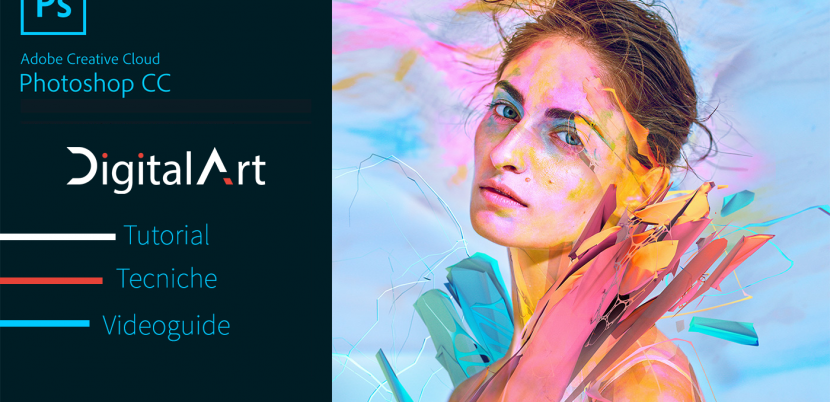
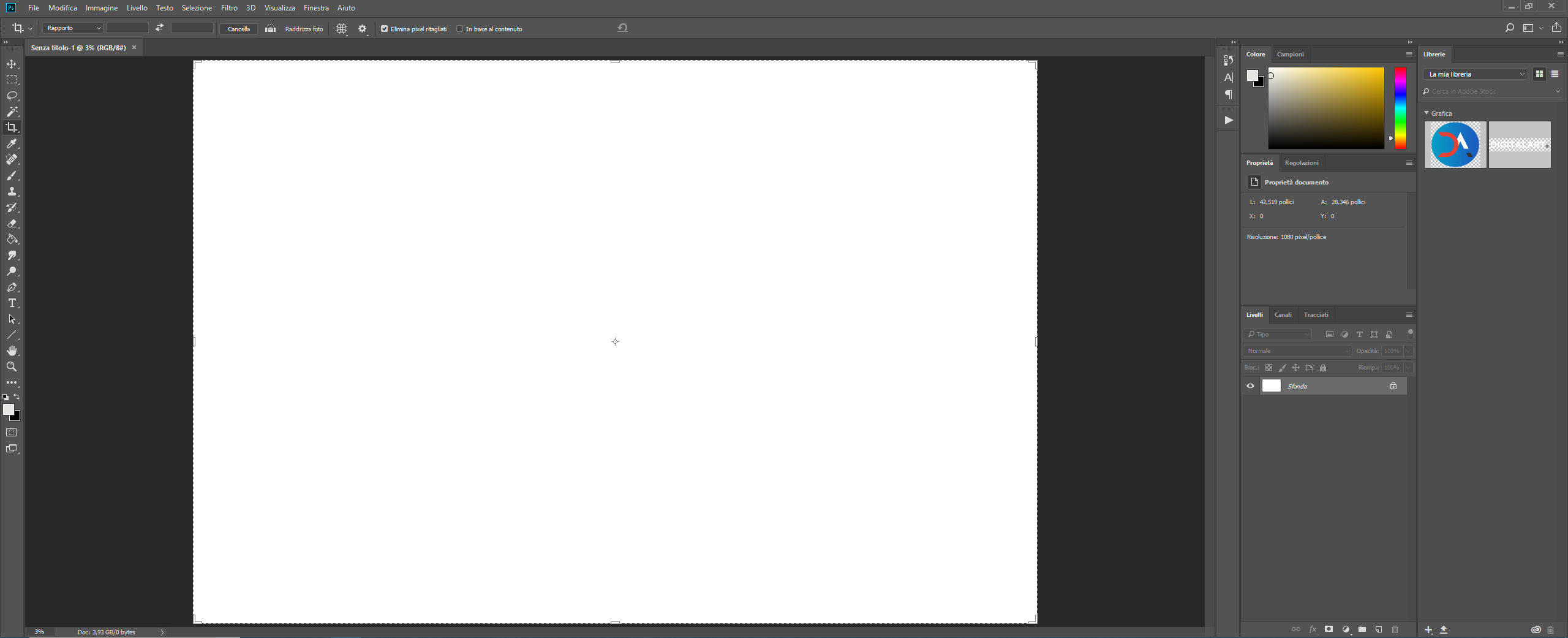
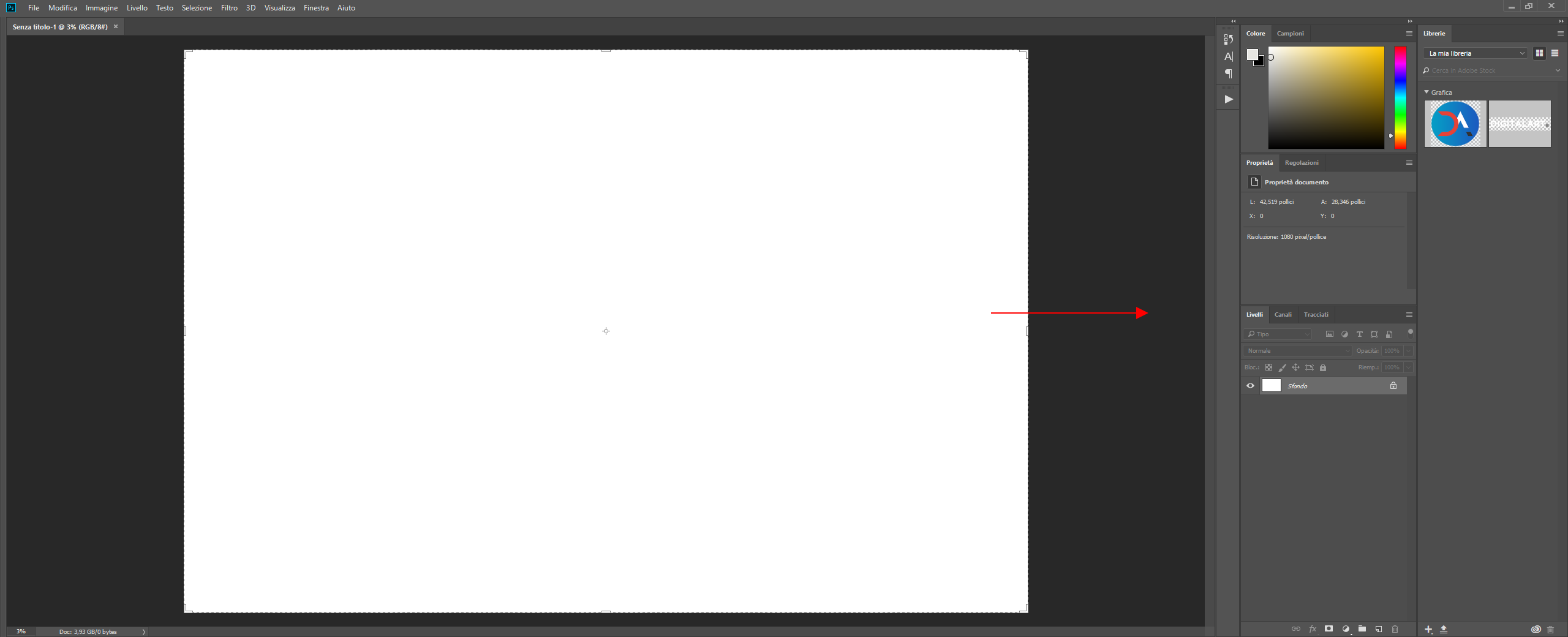
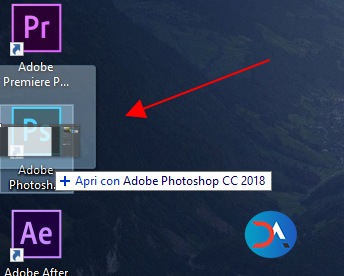
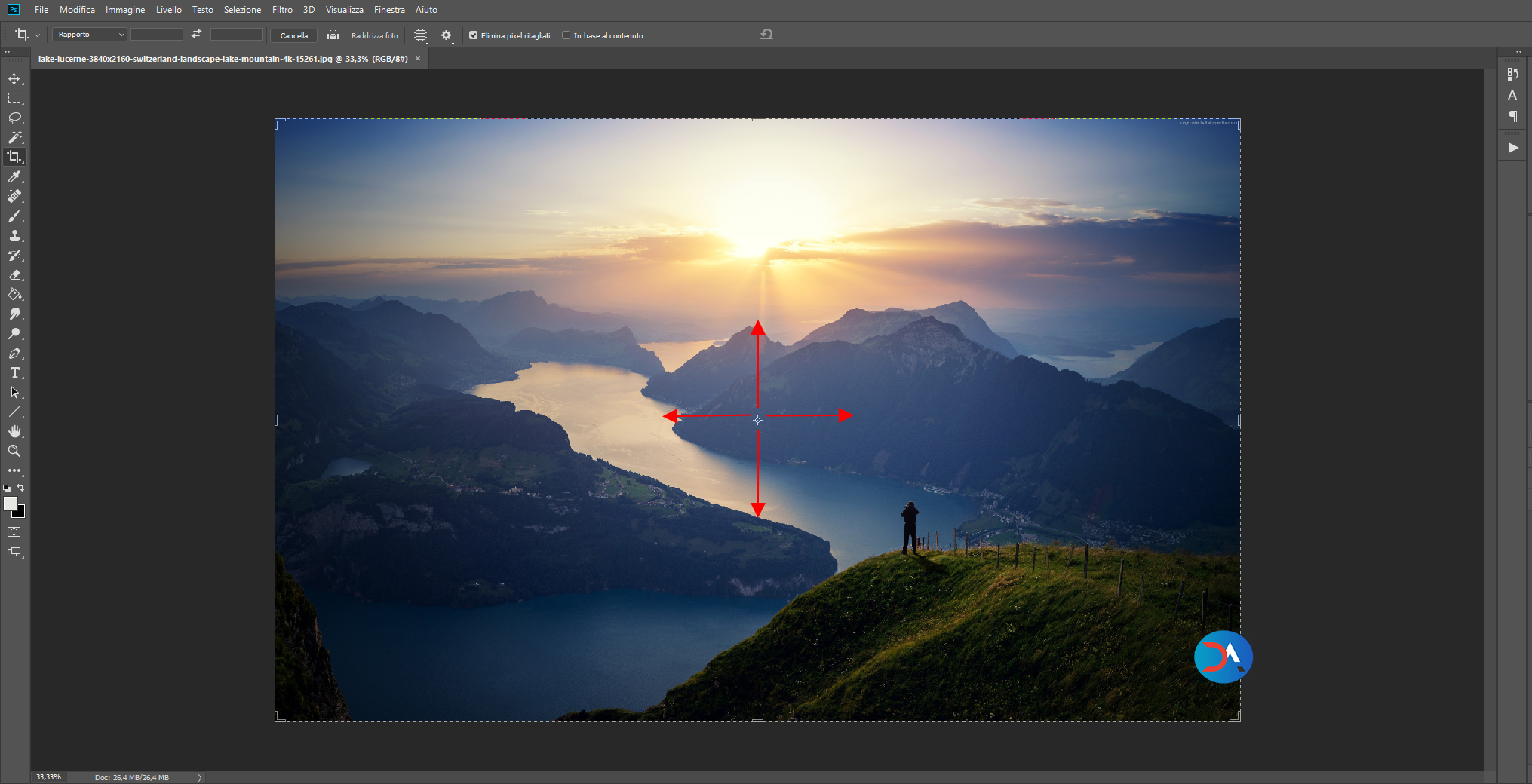

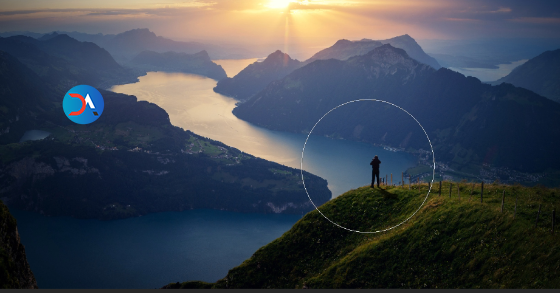

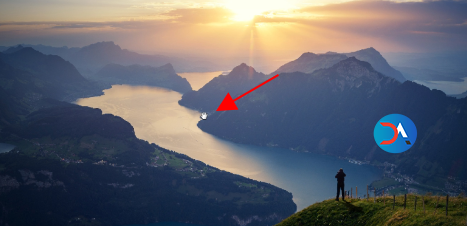
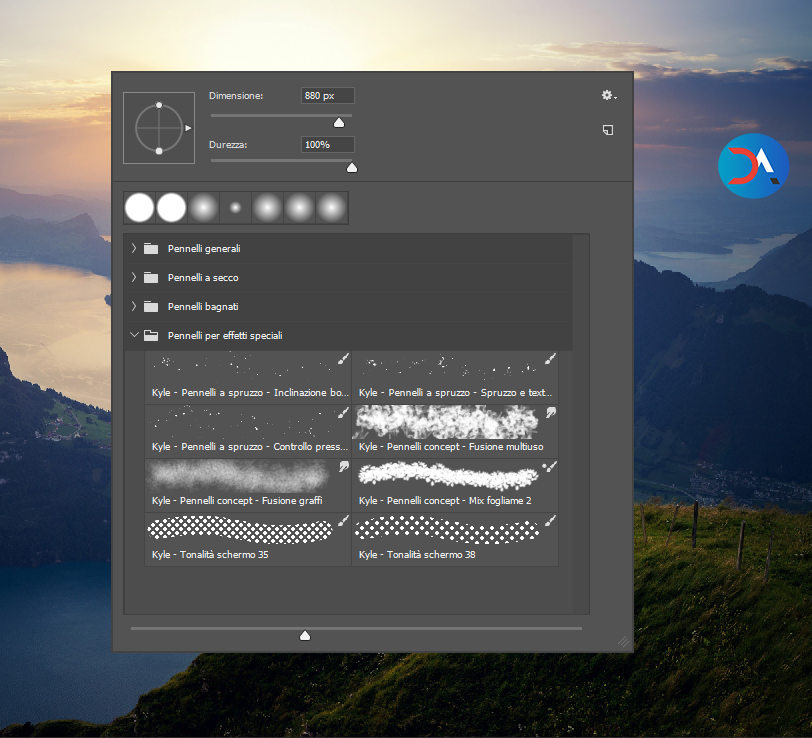
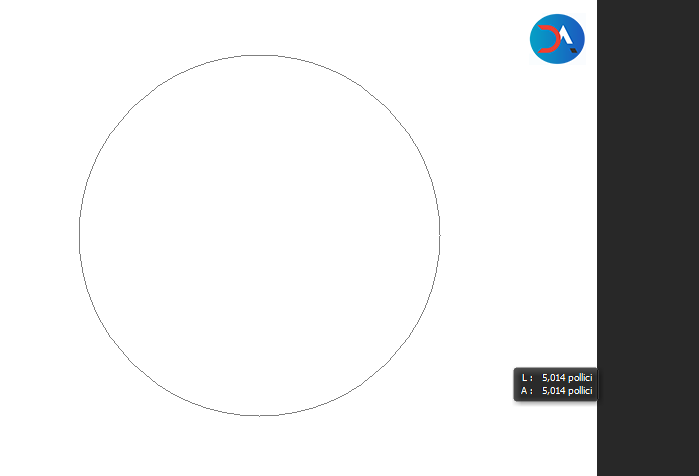
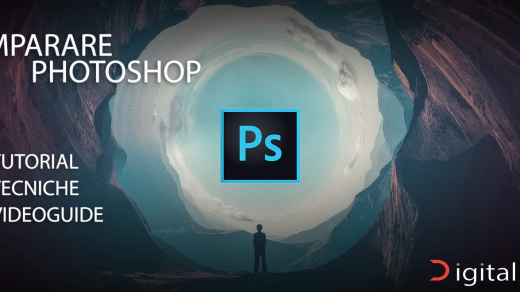
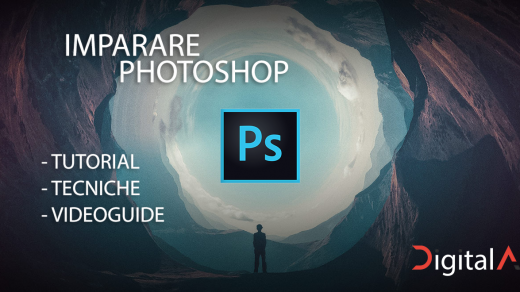


Social